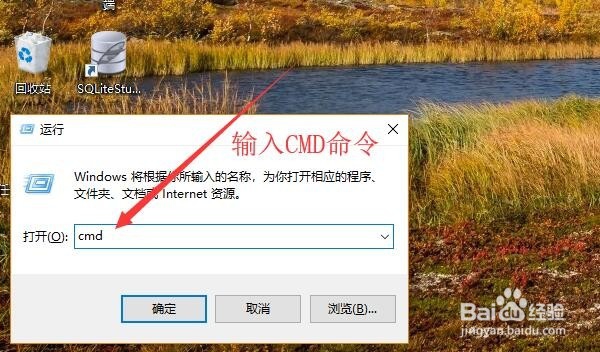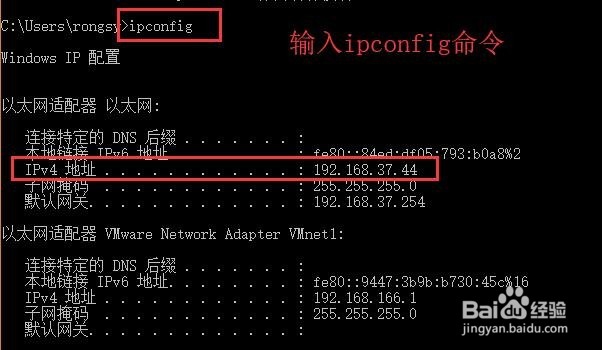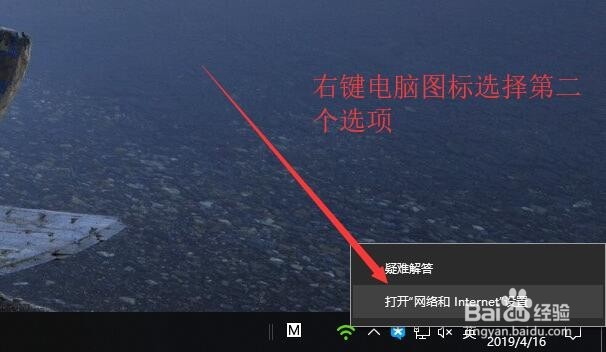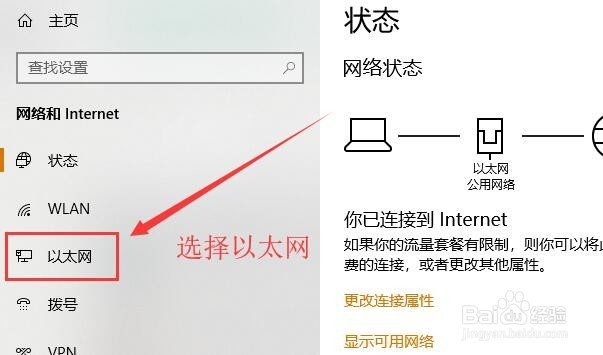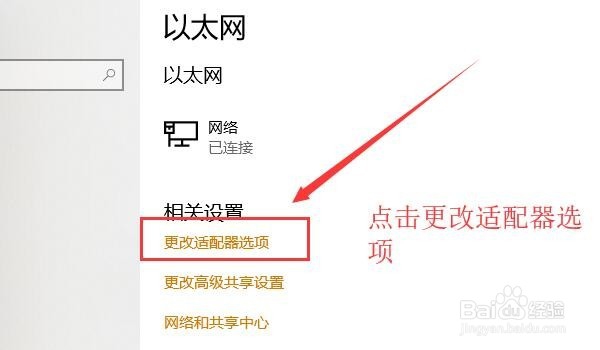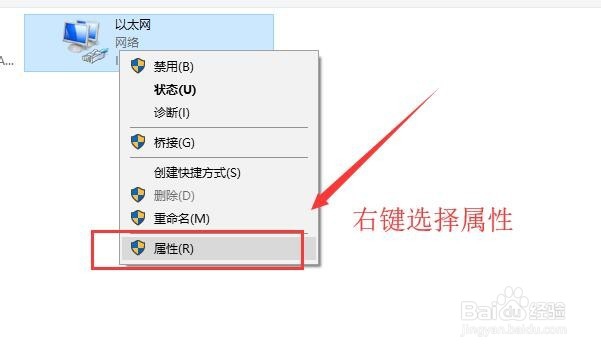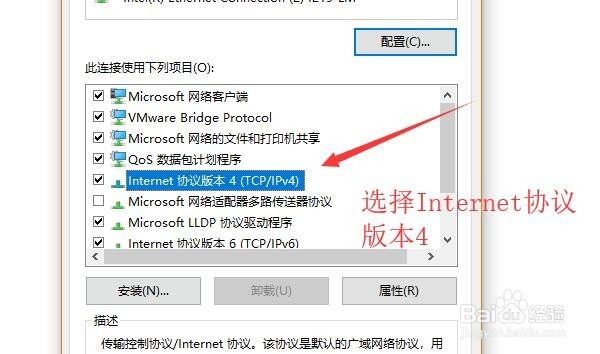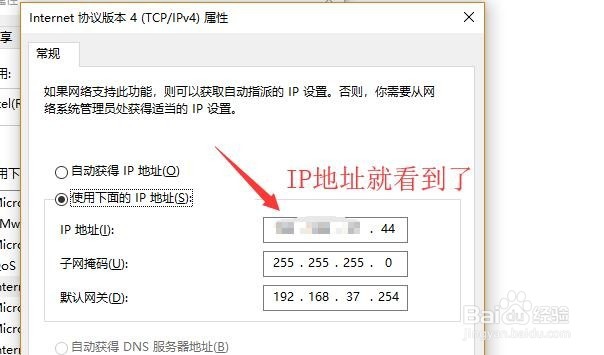如何查看Win10系统的IP地址
很多用Win10的小伙伴都会遇到查询电脑的IP地址的问题,那么Win10中查询IP地址有哪些方法呢?下面小编给大家介绍一下。
命令行查询
1、首先按Win+R组合键打开运行界面,输入CMD命令
2、接着在CMD命令行界面中输入ipconfig命令就可以看到ip地址了
适配器查询
1、首先右键单击右下角的电脑图标,选择第二个选项
2、接着在弹出的界面中点击以太网选项,如下图所示
3、然后点击更改适配器选项,如下图所示
4、接着跳转到适配器界面,我们找到以太网,右键单击选择属性
5、然后在弹出的界面中双击Internet 协议版本 4,如下图所示
6、最后我们就可以看到IP地址了,如下图所示,需要注意的是如果是自动获取IP地址,这种方法看不到
声明:本网站引用、摘录或转载内容仅供网站访问者交流或参考,不代表本站立场,如存在版权或非法内容,请联系站长删除,联系邮箱:site.kefu@qq.com。
阅读量:62
阅读量:68
阅读量:88
阅读量:30
阅读量:74